WiFiを介してLG TVをインターネットに接続します。 LG TV用USB WiFiアダプタを選択して接続する
ケーブル接続は2つのケースで役立ちます。テレビに内蔵されていない(または外部)Wi-Fiモジュールがない場合、そしてあなたが持っていないとき Wi-Fiルーター (または無線ネットワークに接続する可能性はありません).
接続する2つの方法を調べます。
- LANケーブルを使用して直接接続します。 (プロバイダを舗装するケーブル).
- そしてルータを通って接続します。
どちらの場合も複雑なものは何もありません。
私はLG 32LN575U TVの例にあります。
ルータを介して接続します
例えば、あなたは持っています ルーターテレビのWi-Fiはありません。 テレビにネットワークケーブルを作ることができます。
ルータはインターネットに接続されて設定されている必要があります。
また、ネットワークケーブルが必要です。 小さなケーブルにはルーター、テレビが完備が整っています。 しかし、ケーブルが長い場合は、ここに書かれているか、ある種のコンピュータストアに入って、希望の長さのケーブルを求めることができます。
黄色のコネクタで、ケーブルの一端で、ルータに接続します。 (写真の品質をお詫び申し上げます).
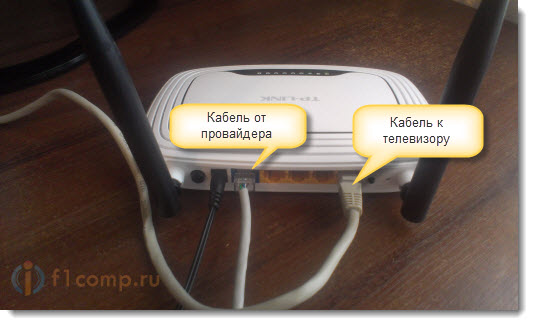
テレビでは、ケーブルの2つ目はネットワークコネクタ(RJ-45)に接続されています。 テレビがオンにされるのが良いです。
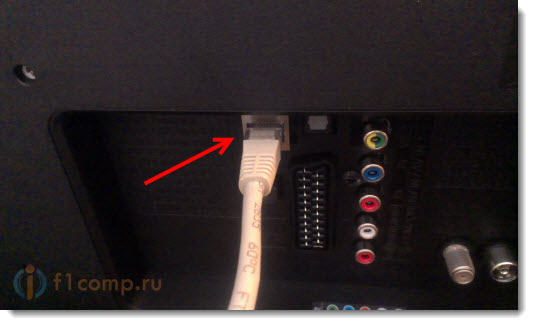
それはこのようなものを明るべきです:

すべて問題ない場合は、テレビのケーブルを接続した直後に、ウィンドウがメッセージを表示する必要があります。 有線ネットワークとの接続 (素早く消えます).
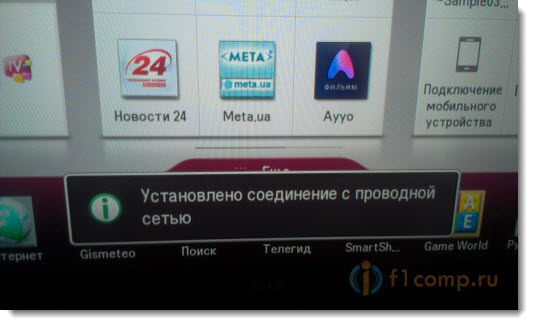
すべて、テレビのインターネットはすでに働いています! あなたはすべてのスマートテレビ機能を使うことができます。
直接接続し、プロバイダからのネットワークケーブル
ここではほとんどすべてが前の方法と同じです。 プロバイダが接続テクノロジを使用している場合 「動的IP」 (あなたはサポートで明確にすることができます)、ケーブルをテレビに接続するだけで、すべてがうまくいきます。
しかし技術の場合 PPPOE.ここですでにもう少し難しいです。 たとえば、LG 32LN575Uでは、そのような接続を設定する可能性はありません。 オプションは1つだけです。ルータをインストールして接続を上げます。 そしてすでにケーブル、またはテレビを接続するためのWi-Fi。
しかし、私が知っている限り、例えばいくつか サムスンテレビ PPPoE接続を作成します。 特性を参照して、製造元に確認してください。
TV上の静的IPとDNSを指定します
おそらくLANで接続されている場合は、静的IPとDNSを指定する必要があります。 (プロバイダはこの技術を使用することもできます)、それはできることです。 🙂のように見せる
スマートテレビに行き、ネットワークアイコンを選択してください (設定を介して).
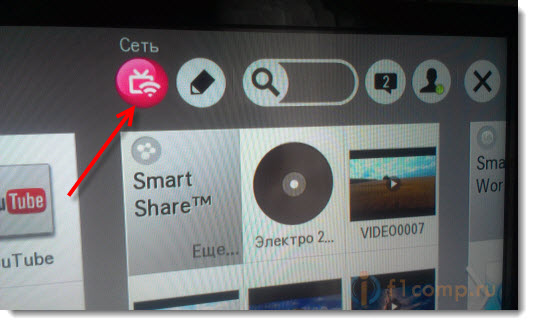
ボタンを押す 接続を接続します.
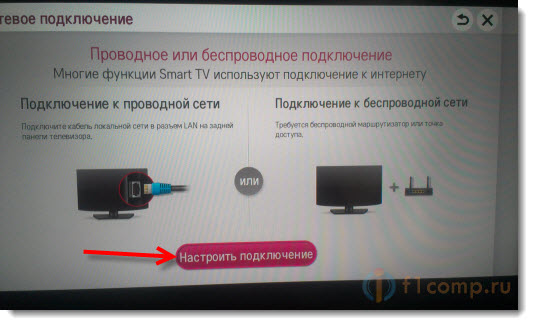
選択ボタンを選択 手動設定.
ケーブルはすでに接続されている必要があります。
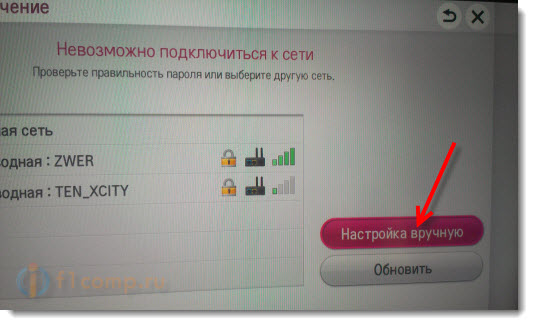
選択ボタンを選択 "有線".

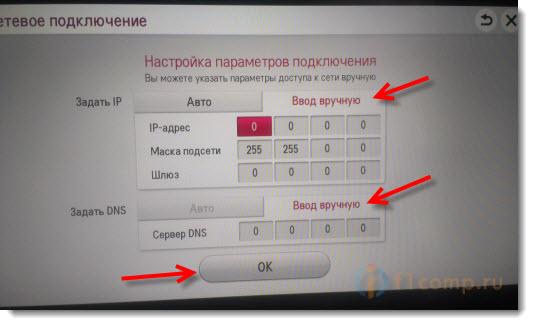
テレビはネットワークカードを構築し、インターネットへの接続の結果を与えます。 このような (あなたはこのカードが異なるかもしれない、それは正常です):
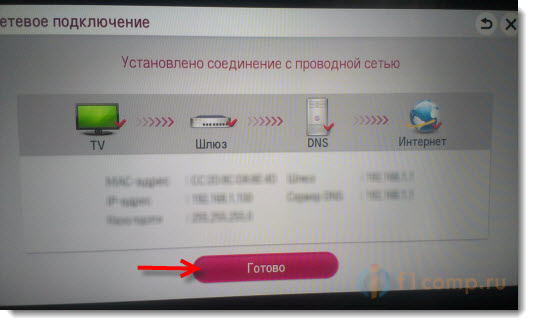
クリック 準備ができて。 静的IPを持つ有線ネットワークはすべて設定されています。
プロバイダはMACアドレスのバインディングを行います。 テレビでMacをどこに見ていますか?
プロバイダがMACアドレスにバインドされており、インターネットがすでにコンピュータに接続されている場合は、テレビに接続されている可能性が最も高いです。 プロバイダがテレビのMACアドレスのバインディングを変更することが必要です。
この場合、テレビのMACアドレスを学ぶ必要があります。 通常設定に入れることができます。
タブのLG 32LN575Uでは サポート – inf。 製品/サービスについて.
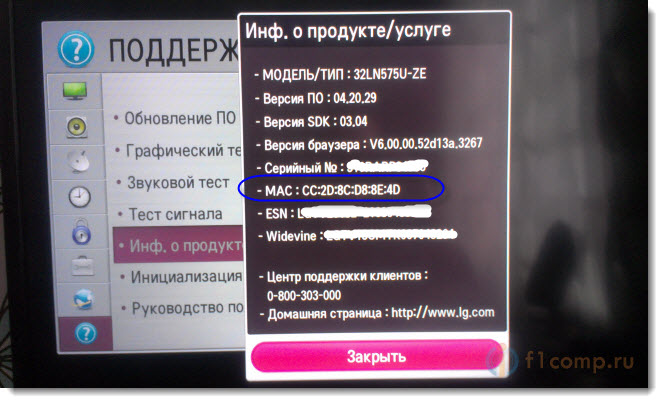
それで全部です。 ご質問がある場合は、コメントで尋ねてください。 がんばろう!
テレビでは、韓国のSamsung Giantという主な競合他社の紹介とほぼ同時に登場しました。 現時点では、その発展の面では、これら2つの「韓国人」がこのニッチを共有し、そのうちの技術はますます普及しています。 この投稿は、LG TVをケーブルまたはWiFiを通してインターネットに接続し、そのような素晴らしい機能をスマートテレビとして設定することを専門としています。 この技術のすべての利点をどのように使うかも検討します。
SocialMartのウィジェット。インターネット接続
スマートテレビの仕事の最初の条件はあなたの家の中でインターネットの存在です。 そしてインターネットは有線、またはそれを接続する方法を提供する必要があります WiFiルーター。 したがって、セルラーオペレータの単純なUSBモデムはここに収まりませんので、あなたが最初に家の中にインターネットを使う必要があること。
テレビをインターネットに接続する方法は2つあります。
- ケーブルを介して - あなたがワイヤーをテレビに置くことが便利な場合、そしてまたあなたもすることができます ホーム・ネットワーク WiFiとそれを設定する願い/可能性はありません、またはあなたのテレビでは内蔵のWiFiアダプターはありません。
- WiFiワイヤレスネットワーク経由で。
どのような使用方法は、テレビが両方のオプションで完全に機能するかどうかを決定することです。設定の違いは、最初と最後のステップでのみになります。
ケーブルを通過する場合
この場合は、テレビの背面パネルのLANコネクタにインターネットネットワークケーブルを接続する必要があります。 1台のコンピュータのみがインターネットに接続されている場合は、インターネットの同時作業のために、そしてテレビが特別なスプリッタを購入する必要があり(スウィッシュやハブと呼ばれます)、インターネットケーブルを接続する必要があります。 その後、その出力LAN 1の1つは電源ケーブルをコンピュータと接続し、2番目のLAN2はTVに接続されています。

メニューに移動するには、[ホーム]ボタンをクリックします。
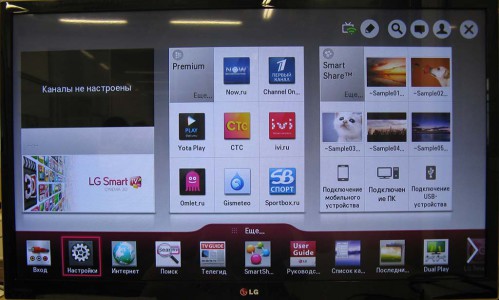
メニュー項目「設定」を選択して「ネットワーク」セクションに移動し、その中の項目を選択します。 ネットワーク接続".

[接続の設定]ボタン、次にネットワークのリストを選択します。


次の画面で、インターネットをケーブルで接続するには、WiFiを介してリストからWiFiワイヤレスネットワークを選択した場合は、「有線ネットワーク」項目に移動します。 次に、「更新」をクリックして期待します。 パスワードがWiFiネットワークにインストールされている場合は、表示されるウィンドウに入力する必要があります。

短い期待後、デバイスのネットワークへの接続が成功したことに関するメッセージが表示され、[完了]をクリックします。 おめでとう! あなたはインターネットにアクセスするためにあなたのテレビを正常に設定しました。
次は何ですか?
LG TVSは、登録なしでスマートテレビ機能を完全に使用することを可能にしないでください。 したがって、それを完全に使用するには、スマートワールドからさまざまなアプリケーションやウィジェットをインストールするために、LGのWebサイトに登録する必要があります。 このプロセスは簡単ですが、あなたがあなたの能力に自信を持っていないのであれば、手法を理解している人を自分自身を登録するようにあなたに頼むことをお勧めします。 登録するには、次の手順を実行する必要があります。
リモコンのホームボタンを使用してメインメニューに移動します。 右上隅に、入力する項目を選択します。
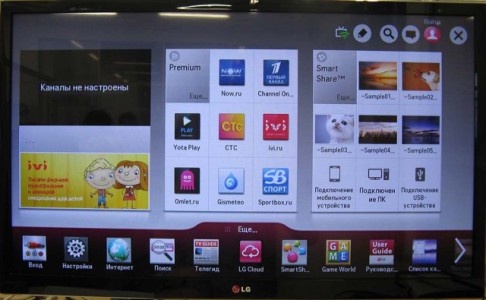
ほとんどの場合は、以前はLGアプリに登録されていないため、アイテム「登録」を選択します。 アカウントがある場合は、データを入力し、[ログイン]をクリックして[最後のステップ]に進みます。

あなたがユーザー契約を読んでからプライバシーのポリシーを読んで、同意する

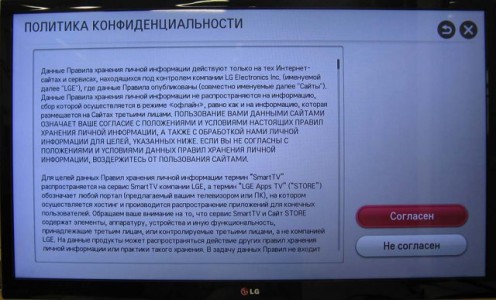
電子メールフィールドに記入して「認証」ボタンをクリックしてください。これにより、前に登録していないか確認します。 メールアドレスがまったくない場合は、YANDEXまたはGoogleにEメールを作成する方法について説明するか、またはボックスを作成するのに役立つように依頼してください。
注意、登録を確認するために参照して文字を受け取るので、電子メールアドレスは実際になければなりません。
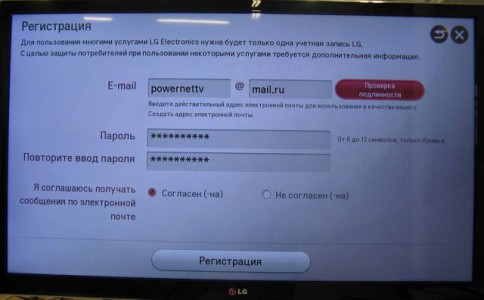
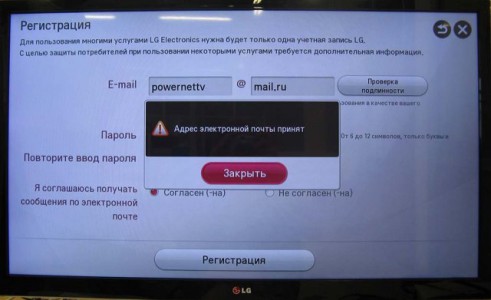
パスワードの2倍を発明して入力し、電子メールメッセージを受信して\u200b\u200b登録ボタンをクリックしてください。 もちろん、パスワードは忘れず、どこかに書いてください。


今、あなたはテレビから気を取られる必要があり、あなたのコンピュータ、タブレット、またはスマートフォンに注意を払う必要があります。 いいえ、確かに「はい」ボタンを押してテレビに内蔵されているブラウザを使用して次の手順を実行してくださいが、少なくともまだお客様に助言しません。 あなたの時間をたくさんかかります。
そのため、「いいえ」ボタンをクリックしてチェックします eメールLGアプリケーションからの新しい文字の中は、「完全な登録」に進んでください。 あなたはLGのウェブサイトにリダイレクトされます、そこであなたは成功した登録に関するメッセージを期待するでしょう。
すべて、DEED、LG Appsへの登録は完了です。 完全な曲の前には、いくつかのステップがあります。
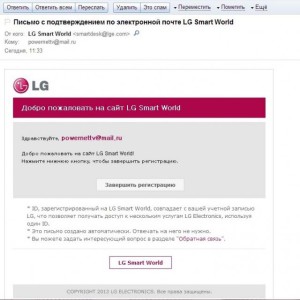

データ入力
テレビのコンソールで、[終了]ボタン、[家]をクリックしてスマートテレビのメインメニューに移動し、右上隅に「ログイン」を選択します。
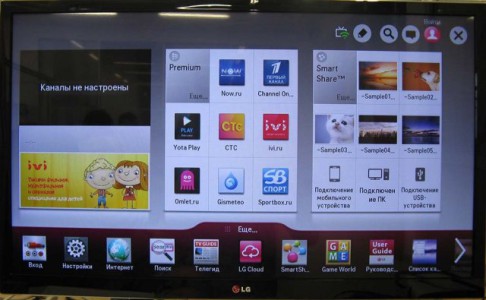
メールアドレスを入力し、パスワードを入力し、「システム内の滞在」チェックボックスをオンにして、「ログイン」ボタンを押します。 紹介追加データの要求は「いいえ」に責任があります。


h! これで、あなたはあなたのLGスマートテレビを完全に設定し、それを完全に使うことができます。 すなわち、オンライン映画を見て、ラジオを聴くためのアプリケーション、天気予報ウィジェット、道路上の交通渋滞情報などをインストールするためのアプリケーションをインストールする。
そして今、私たちはあなたがLGスマートテレビでのアプリケーションのインストールについてリラックスしてビデオを見ることをお勧めします。
この記事では、LG TVをインターネットに接続します。 私たちのサイトはすでにネットワークの接続についての指示を持っています。 しかし、無線ネットワークを介して接続する能力がない場合は、テレビにWi-Fi受信機はありません。また、ケーブル接続を信頼してから問題なく、テレビを接続できます。 ネットワークケーブル (LAN)。
スマートテレビ機能をサポートするすべてのLG TV上では、ネットワークLANコネクタがあります(読み取り可能)。稼ぎます。 テレビをインターネットに接続することもでき、プロバイダから直接ルータがないこともできます。 しかし、彼らのニュアンスがあります。
このマニュアルは、スマートテレビ付きのすべてのLG TVモデルに適しています。 さらに、それはあなたのスマートテレビシステムのものではありません。古い、WebOS、またはWebOS 2.0。 ルータを介してケーブルで接続した後は、YouTube、オンラインムービー、またはブラウザの表示サイトのビデオを見ることができません。 問題なく、コンピュータのハードディスク上にある映画を見ることは可能です。 そして、Wi-Fiで大きな映画を見ている場合、問題は通常観察され、その後、すべてがケーブルでうまく機能します。
ケーブルルーターを介してLG TVをインターネットに接続する
まず、テレビとルータ、またはモデムを接続する必要があります。 これを行うには、ネットワークケーブルを取り、1つのエンドがLANコネクタのルータに接続します。
ケーブルの2番目の端は、LNAコネクタと同様にテレビに接続する必要があります。
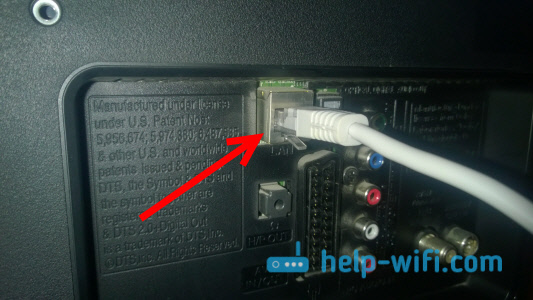
また、テレビでスマートテレビに移動してインターネット接続アイコンを選択してください。 "ネット"。 WebOS上に構築された新しいスマートテレビが構築されたテレビでは、ネットワークは設定に設定されています。 「ネットワーク」タブが必要です。 あなたが私にWebOS上のインターネット構成の写真を私に送る機会があるならば、私は非常に感謝します。

選ぶ 「接続の設定」.
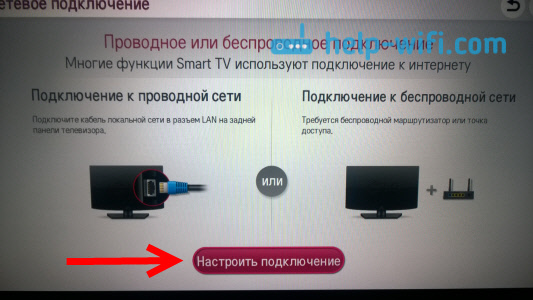
次のウィンドウで、選択します "有線ネットワーク".
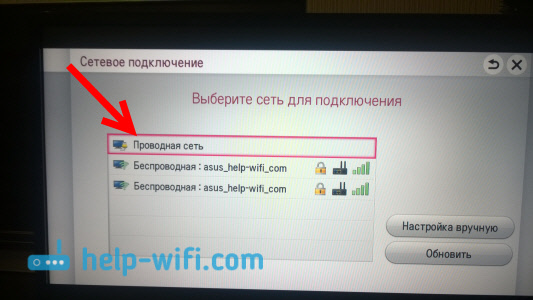
テレビはインターネットに接続します。 ウィンドウをクリックします "完了".
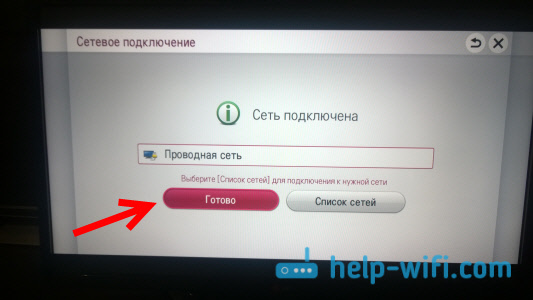
テレビがネットワークに接続しない場合は、まずルータがオンになっていることを確認してインターネットを配布します。 ルータを設定する必要があります。 また、ケーブル接続を確認し、可能であればケーブルを交換してみてください。
ルーターなしでテレビをインターネットに接続する
私はすべての同じケーブル接続を紹介しますが、ルータを使用せずに、またはモデムを使用します。 あなたのアパートのインターネットプロバイダーからケーブルがあるとき、そして我々はすぐにそれをテレビに接続します。 記事の始めに、私はそのような接続を伴ういくつかのニュアンスについて書いています。 そのため、プロバイダから直ちにLG TVにケーブルを接続することができますが、インターネットはプロバイダが接続テクノロジ動的IP(DHCP)、または静的IPを使用している場合にのみ機能します。
事実は、PPOE、L2TP、またはPPTP接続を持っている場合は、ルーターなしで、インターネットはテレビでは機能しません。 テレビがこのような接続を実行する方法がわからないため。 さて、プロバイダに動的IPテクノロジ接続がある場合は、ネットワークケーブルをテレビに接続し、上記のようにネットワークを設定してください。
技術が静的IP接続技術の場合 (原則の珍しいものです)、接続を構成するプロセスでは、LG TV上でIPアドレスとDNSアドレスを手動で設定できます。 項目を選択するための設定のプロセスで十分です 「手動設定」.
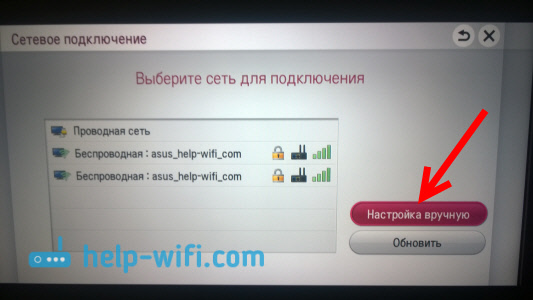
有線ネットワークを選択するには、必要なIP、サブネットマスク、ゲートウェイ、および必要に応じて設定します - DNSを設定します。 そしてネットワークに接続します。 DHCPサーバーが無効になっているルーターを介して接続されている場合は、設定を設定する必要があります。 (IPアドレスの自動配布).
新しいLGテレビを購入することで、多くの所有者が技術的な困難に直面しています。 まず第一に、「スマート」技術のすべての機能を使用するには、テレビをインターネットに接続する必要があります。これを行うための最も便利で人気のある方法では、 ワイヤレス接続 Wi-Fi。 このレビューは、Wi-Fiを介してLG TVをインターネットに接続する方法の詳細な分析に専念しています。
テレビを接続する方法lg。 インターネットを通してwi.- 巫 ルーター:オプション
- ルータを介して。
- コンピュータまたはラップトップを使用する。
- 追加の機器(テレビの場合に便利ですlGは埋め込まれていませんwi-fi);
Wi-Fiルーター

あなたの家がプロバイダーからインターネット接続に接続されているが、ルータがない場合は、それを購入する必要があるでしょう、ルータはすべての受信装置に無線信号を送信することを可能にします。 LG TVをWi-Fiに接続するには、デバイス設定にできることを変更する必要があります。 接続自体は、テレビインターフェースを使用することを含むいくつかの複雑なステップで構成されています。
テレビの設定に進み、「ネットワーク接続」を選択してください。 無線ネットワーク"" ここでは、インターネットの名前を選択する必要がある利用可能なすべてのオプションが表示されます。デフォルトはルーターブランドの名前です。 その後、画面上のキーボードを使用して、すべてが正しく行われたらパスワードを入力し、データが信頼できる場合は、接続がインストールされます。
コンピュータまたはラップトップ
モダンなコンピュータとラップトップにはWi-Fiトランスミッタが装備されています。つまり、ルータを置き換えることができます。 接続プロセスは以前のバージョンとはあまり異ならず、一部のテレビモデルでは追加のデータ、IPアドレス、DNSサーバーを入力する必要があるかもしれませんが、通常はそのようなテクノロジでは有線接続が必要です。
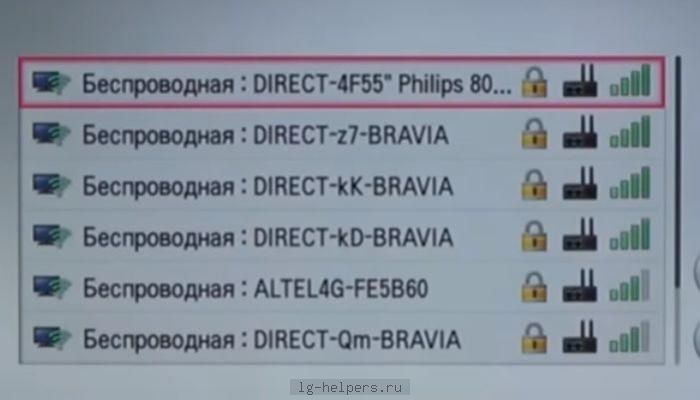
当然のことながら、LGテレビの中断の中断のない接続を提供するためには、コンピュータを恒久的に有効にする必要があります。 現代のスマートフォンを使用して、コンティクトな機器の構成を使用して同じ接続オプションが利用可能で、オンラインチャンネルや映画を見るのにWi-Fi速度が十分です。
オプションの機器
すべてのテレビモデルに内蔵されているわけではありません wi-Fiモジュール特別なアダプターを使用してWi-FiをLG TVに接続する方法を検討してください。 そのようなアダプタはあらゆるコンピュータストアで購入することができる。 ルータ信号がテレビに入ると、アダプタをUSBコネクタに挿入する必要があります。
- 最新の接続方法を利用するためには、テレビ自体がインターネットをサポートしていること、すなわち、テレビが所望の機能を備えていない場合、アダプタは全くシステムと見なされないことが必要である。
このレビューから適切なオプションを選択するには、テレビの指示をお読みください。